对于加密。恐怕危险漫步博客的常客都不陌生。加密,最关键的当然就是密码了,当然也有将信息加密放入到图片、声音或是视频等格式的文件之中的。其实,还有一类不需要密码的加密方法,比如使用一个图片文件来作为加密的密钥。该工具名叫PixelCryptor,据说它的加密原理是对作为密钥的图片先-行MD5加密,然后再从中截取出一部分MD5密文来作为加密的密码。

首先下载这个大小为3.2MB的PixelCryptorSetup.exe安装程序,之后双击进行安装,直接一路进行“Next”和“I accept the agreement”操作即可。运行PixeICryptor,主界面非常筒洁,最主要的功能都在中间的两个按钮上了:左边的是“Encode Files”,负责加密;右边的是“Decode Files”,负责解密。点击左边的“Encode Files”按钮,在弹出的“Encoding-Selectwhich files and folders to include in the package”(“加密一选择打包的加密文件和文件夹”)窗口中,点击中间的“Add F/le”按钮进行待加密的选择操作(如果想同时加密在同一个文件夹中的多个文件的话,可单击“Add Folder”按钮),这样就会把选中的文件添加进来了。接着单击右下角的“Next”按钮,在弹出的“Encoding-Select whichimage to use for the encode process" (“加密一选择一幅图片以用于加密过程”)窗口中,单击中间的“Click here to select an image”(“单击此处选择一幅图片”)。选择好作为密钥的图片文件之后,继续单击右下角的“Next”按钮,在弹出的“Encoding-Select a destination for the package”(“加密一选择存放加密文件的目栎文件夹”)窗口中设定好路径和生成的文件名,再点击“Next”按钮即可完成文件的加密工作。
解密过程与加密过程类似,既可以在主界面中单击“Decode Files”按钮,也可以直接双击已经生成的“007.cgp”文件来打开调用PixelCryptor。
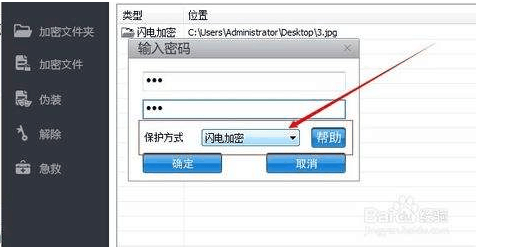
接着就要选择加密时所使用到的图片密钥文件“背影.jpg”,然后点击“Next”按钮,马上就会显示出被加密的文件名、大小和类型等信息;继续点击“Next”按钮设置待解密文件的存放路径,PixelCryptor就会很快还原出一个未加密的原文件来。
怎么祥,是不是很简单而且非常有趣?只要保存好加密时使用过的图片密钥文件,我们不就实现了不需要密码就能加密的愿望了吗?呵呵,大家不妨一试。
